
Hur högerklickar du på en mus för en Mac eller MacBook Pro? Hur högerklickar man på en Mac utan mus, men med pekplatta? Och hur högerklickar du på en pekplatta utan knappar? Så här högerklickar du på valfri Mac, oavsett om det är en bärbar dator eller stationär dator, med kortkommandon, en mus eller en Mac-styrplatta.
Hur man högerklickar på en Mac och MacBook med pekplatta, mus och tangentbord
Du måste veta hur du högerklickar på en bärbar Mac eller stationär dator för att få fram menyer och använda viktiga funktioner som kopiera och klistra in, spara, ta bort och mer. Så här högerklickar du på en MacBook eller Mac med en styrplatta, mus eller med ditt tangentbord.
Hur man högerklickar på en Mac med en styrplatta, Magic Trackpad och Magic Trackpad 2
Om din Mac har en inbyggd Multi-Touch-styrplatta eller ett Bluetooth-tillbehör som Magic Trackpad eller Magic Styrplatta 2, du kan använda högerklicksfunktionen genom att knacka på styrplattan med två fingrar samtidigt tid. Du kommer att känna ett klick när gesten har slutförts framgångsrikt, om du inte använder en Magic Trackpad 2 eller en nyare MacBook med en Force Trackpad, i vilket fall du kommer att känna haptisk feedback.
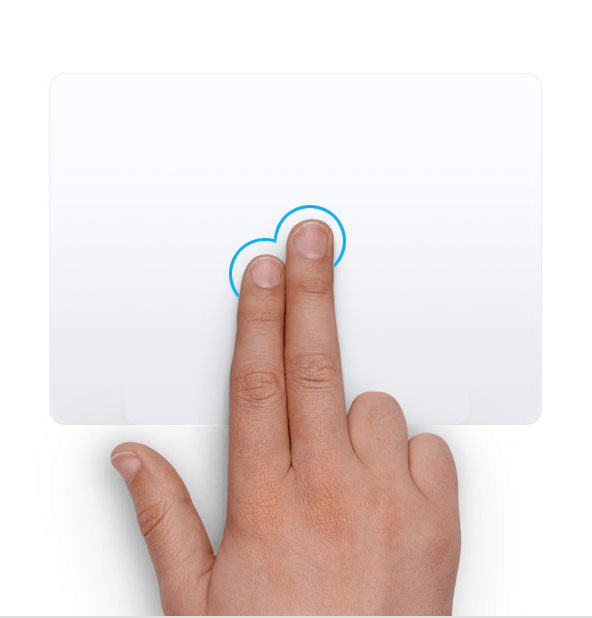
Så här gör du anpassa inställningarna för din Mac-styrplatta.
Hur man högerklickar på en Mac med en Magic Mouse & Magic Mouse 2
Apples Magic Mouse och Magic Mouse 2 ansluter enkelt till din Mac via Bluetooth men kan vara lite svåra att lära sig använda eftersom de inte har en separat högerklicksknapp. Oroa dig inte, dock; det är lätt att använda högerklicksfunktionen. Du kan klicka var som helst i de översta två tredjedelarna av en Magic Mouse och den registreras. Klicka på vänster sida för vanliga vänsterklicksfunktioner, klicka på höger för högerklicksfunktioner.
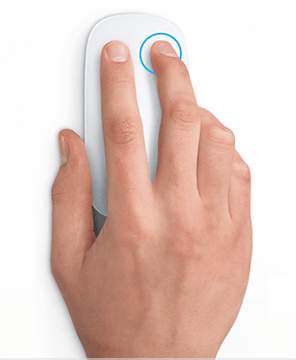
Du kan till och med ändra vilka funktioner som styrs med ett vänster- eller högerklick. Att göra detta:
- Klicka på Apple-menyn och klicka sedan Systeminställningar.
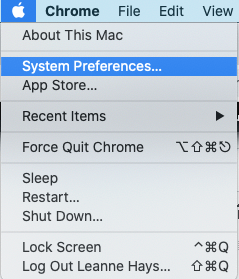
- Välj Mus.
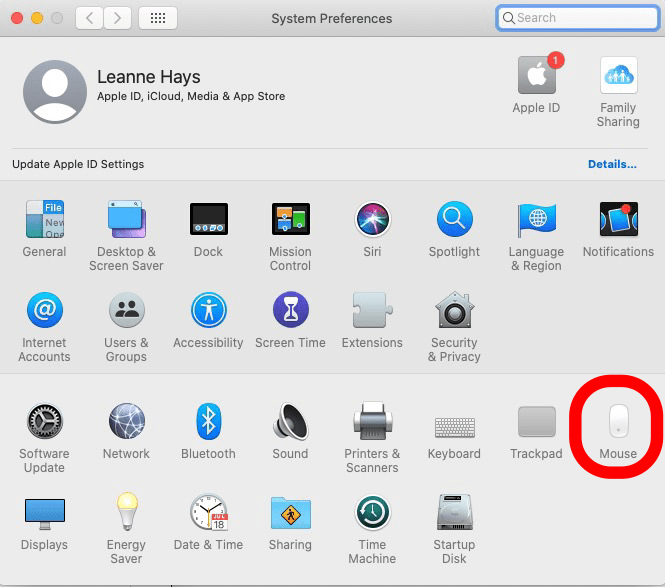
- Klicka på nedåtpilen bredvid Klicka på höger sida under Sekundärt klick.
- Välj Klicka på vänster sida för att vända dina högra och vänstra sidokontroller.
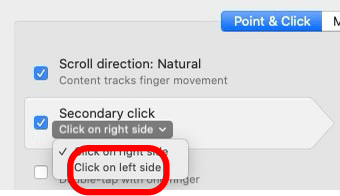
Relaterad: Hur man klipper ut, kopierar och klistrar med Mac-kortkommandon
Hur man högerklickar på en Mac med en kortkommando
Du kan också använda ett kortkommando för att visa högerklicksmenyalternativ. Att göra detta.
- Tryck och håll ned Kontrollnyckel på ditt tangentbord.
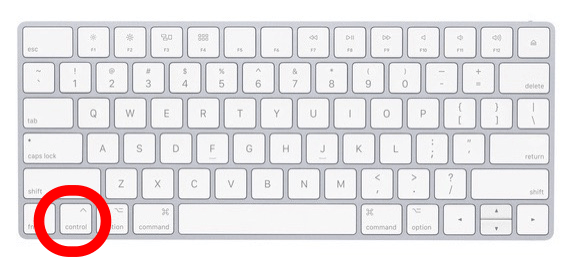
- Vänsterklicka på musen.
Det är allt!